

بقلم Nathan E. Malpass, ، آخر تحديث: November 21, 2019
هل تبحث حاليًا عن أ شاشة سوداء على iPad؟ قد تكون محظوظًا أو محظوظًا. الأول صحيح لأن جهاز iPad الخاص بك لا يستجيب لأي سكتة دماغية على الإطلاق. ومع ذلك ، فإن هذا الأخير صحيح أيضًا لأنك في هذه المقالة.
هناك عدة طرق يمكنك تنفيذها من أجل إصلاح الشاشة السوداء الموت على جهاز iPad. يمكن أن تساعدك هذه في تشغيل جهاز iPad الخاص بك في أي وقت من الأوقات. سنبدأ بأسرع حل يمكنك البحث عنه.
8 أفضل الحلول للشاشة السوداء على iPadلتختتم كل شيء
هذه أداة رائعة يمكن أن تساعدك في إصلاح شاشة سوداء على iPad الأجهزة. لها وضعان مختلفان ؛ سيسمح لك "الوضع القياسي" بإصلاح جهاز iPad دون فقد البيانات. ومع ذلك ، فإن "الوضع المتقدم" الأكثر قوة سيعمل على إصلاح جهاز iPad الخاص بك ولكن سيتم مسح جميع محتوياته.
إليك كيفية استخدام الأداة بالخطوات التالية:
الخطوة 01 - التنزيل والتثبيت والتشغيل استرداد نظام iOS من FoneDog.
الخطوة 02 - بمجرد فتحه ، حدد الخيار الذي يقول "استرداد نظام iOS".
الخطوة 03 - قم بتوصيل جهاز iPad بجهاز الكمبيوتر الخاص بك واضغط على "ابدأ".
الخطوة 04 - انقر فوق الزر "إصلاح" لتنزيل البرامج الثابتة اللازمة. انتظر حتى تكتمل عملية التنزيل.
الخطوة 05 - سيقوم FoneDog بإصلاح جهاز iPad بعد انتهاء عملية التنزيل. من المهم التحلي بالصبر وعدم استخدام iPad أثناء عملية الإصلاح.
الخطوة 06 - بمجرد اكتمالها ، سيتم إرسال إشعار إليك. لا تقم بفصل جهاز iPad أثناء هذه الخطوة.
الخطوة 07 - انتظر حتى يتم إعادة تشغيل جهاز iPad. بعد ذلك ، يمكنك فصله عن الكمبيوتر.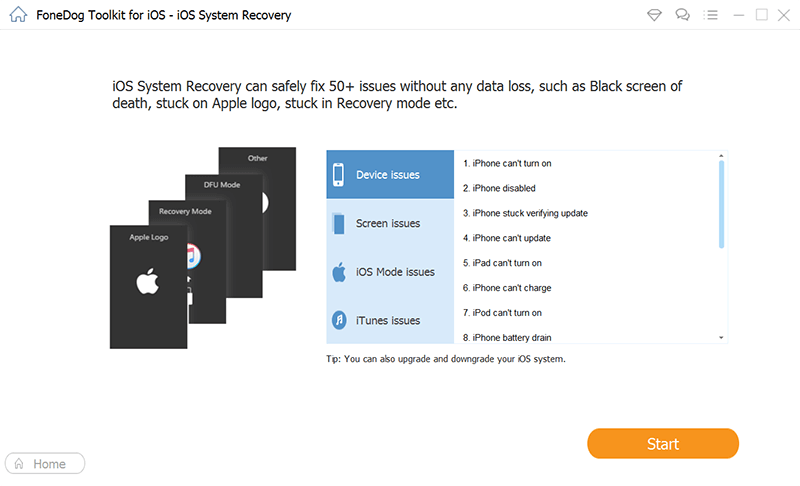
الحل 02: إعادة تشغيل جهاز iPad
في بعض الأحيان ، تكون أفضل الحلول هي الأبسط. اضغط على زر Sleep / Wake واستمر في الضغط لمدة 30 ثانية. انتظر مع الاستمرار في اللمس على الأزرار حتى يظهر شعار Apple.
يعتبر وضع إعادة تشغيل جهاز iPad هذا بمثابة إيقاف قسري لجهازك. عادةً ما يساعد في إصلاح الكثير من مواطن الخلل في البرامج التي تؤدي إلى نتائج غير طبيعية. لكن ماذا لو لم ينجح هذا؟ ثم جرب الحل التالي أدناه.
من المحتمل أن تكون المشاكل هي عمر البطارية المستنفد. عادةً ما يؤدي مستوى البطارية المنخفض جدًا إلى ظهور شاشة سوداء على أجهزة iPad لأن هذه الأجهزة غير قادرة على دعم عرض الرسائل.
قد ترغب في شحن iPad لمدة 20 دقيقة تقريبًا. أو يمكنك حتى شحنه لليلة كاملة. إذا لاحظت أن بطارية جهاز iPad الخاص بك عادة ما تنفد من تلقاء نفسها ، فمن الأفضل أن تحصل على بديل.
بالإضافة إلى ذلك ، لن يتم شحن جهاز iPad الساخن أو البارد حقًا بشكل صحيح. إذا كان جهاز iPad الخاص بك بالخارج في درجات حرارة شديدة البرودة أو شديدة البرودة ، فقد ترغب في إحضاره إلى مكان به درجة حرارة الغرفة. بعد ذلك ، قم بتوصيله بمأخذ الطاقة باستخدام الشاحن مرة أخرى.
هل تواجه دائمًا جهاز iPad ينفد من البطارية؟ قد تكون هناك مشكلة في أحد التطبيقات التي تستخدمها. قد تستهلك كمية هائلة من طاقة البطارية. لهذا ، يمكنك زيارة الإعدادات ثم الانتقال إلى البطارية.
بعد ذلك ، قم بالتمرير لأسفل الصفحة لمشاهدة بيانات الاستخدام. تستهلك الأجزاء الموجودة في الجزء العلوي الكثير من طاقة جهاز iPad. يمكن رؤية النسب المئوية في القسم الجانبي. قد ترغب في إلغاء تثبيت أو إغلاق التطبيقات التي تستهلك الكثير من طاقة البطارية. تحقق مما إذا كان هذا سيحل مشكلة شاشة سوداء على iPad المشكلة.
قد لا تكون الشاشة مرئية بسبب إعداد سطوع خافت. قد ترغب في مطالبة Siri بتحسين سطوع الشاشة عن طريق زيادتها. أو قد ترغب في التمرير سريعًا لأعلى لإظهار القائمة السفلية.
بعد ذلك ، اسحب شريط التمرير نحو اليمين لتحسين السطوع. على أجهزة iPad التي تعمل بنظام iOS 12 (أو إصدارات محدثة أخرى) ، يجب عليك التمرير لأسفل من القائمة الموجودة في الجزء العلوي الأيمن. بهذه الطريقة ، يمكنك الوصول إلى إعدادات السطوع.
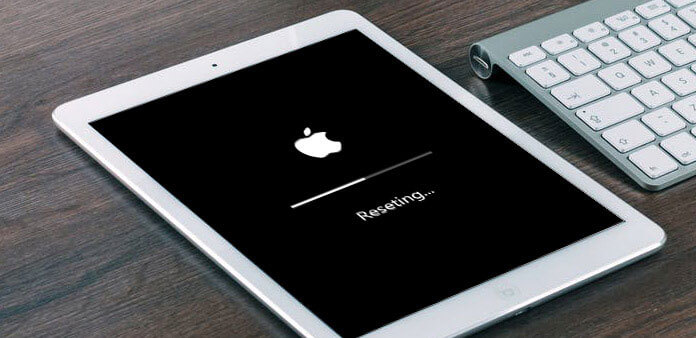
هناك أوقات قد تحتاج فيها إلى تجشؤ جهاز iPad الخاص بك لإعادة تنظيم الكابلات الموجودة داخليًا. لذا ، كيف يمكنك تجشؤ أجهزة iPad لإصلاح المشكلة؟ فيما يلي خطوات كيفية القيام بذلك بشكل صحيح:
الخطوة 01 - قم بإيقاف تشغيل iPad.
الخطوة 02 - قم بتغطية الجوانب الأمامية والخلفية لجهاز iPad باستخدام منشفة جافة.
الخطوة 03 - ربّت على ظهر iPad. افعلي ذلك بحركات مشابهة لحركات تجشؤ طفلك. افعل هذا لمدة دقيقة أو دقيقتين.
الخطوة 04 - قم بإزالة المنشفة من iPad.
الخطوة 05 - أعد تشغيل iPad مرة أخرى.
لا تزال تواجه مشكلة مع شاشة سوداء على iPad؟ بعد ذلك ، قد ترغب في تحديث جهاز iPad الخاص بك إلى أحدث إصدار من النظام. مع هذا ، تحتاج إلى استخدام iTunes. فيما يلي خطوات القيام بذلك:
الخطوة 01 - قم بتوصيل جهاز iPad بجهاز الكمبيوتر الخاص بك.
الخطوة 02 - قم بتشغيل iTunes على كمبيوتر Mac أو Windows PC.
الخطوة 03 - استخدم جهاز iPad للضغط على أزرار Home + Sleep / Wake. اضغط مع الاستمرار على هذا الضغط حتى عندما يتم عرض شعار Apple.
الخطوة 04 - انتظر حتى تظهر الخيارات. حدد "تحديث".
الخطوة 05 - سيقوم iTunes الآن بإعادة تثبيت نظام التشغيل. لن يتم مسح البيانات.
إذا لم تنجح هذه الطريقة وفشلت في حل مشكلتك ، فسيتم إيقاف وضع الاسترداد على الفور. ثم حان الوقت لاستخدام الحلول التالية
سيؤدي هذا إلى محو جميع البيانات الموجودة داخل جهاز iPad الخاص بك. إليك كيفية القيام بذلك خطوة بخطوة:
الخطوة 01 - قم بتوصيل جهاز iPad بالكمبيوتر. تأكد من تثبيت أحدث إصدار من تطبيق iTunes الخاص بك داخل هذا الكمبيوتر.
الخطوة 02 - قم بتشغيل iTunes باستخدام جهاز كمبيوتر يعمل بنظام Windows أو كمبيوتر Mac.
الخطوة 03 - استخدم جهاز iPad للضغط على أزرار Sleep / Wake + Home. استمر في الضغط على الزرين حتى عندما يتم عرض شعار Apple.
الخطوة 04 - اختر خيار "الاستعادة".
أشرنا إلى ثمانية حلول مختلفة لمشكلة الشاشة السوداء على أجهزة IPad. لن يكون الحل الأفضل هو نفسه للجميع. ومع ذلك ، يوصى بشدة باستخدام FoneDog iOS System Recovery لإصلاح المشكلة.
ماذا عنك؟ ما رأيك في حلولنا؟ هل لديك المزيد لتضيفه؟ أخبرنا عن طريق وضع تعليقاتك في القسم أدناه.
اترك تعليقا
تعليق
استعادة نظام iOS
.إصلاح مجموعة متنوعة من دائرة الرقابة الداخلية أخطاء النظام مرة أخرى إلى وضعها الطبيعي
تحميل مجانا تحميل مجانامقالات ساخنة
/
مثير للانتباهممل
/
بسيطصعبة
:شكرا لك! إليك اختياراتك
Excellent
:تقييم 4.6 / 5 (مرتكز على 79 التقييمات)